【版权所有:转载请注明作者微博 @摄影师阿木-(http://weibo.com/AMU2018)加微博有惊喜定期更新更多免费的摄影教程——】
磨皮难吗?为什么一磨皮细节就没有了?双曲线,中性灰,高低频磨皮保留了细节但是很费时间?这是大多数摄影爱好者常常感到头疼的问题,我这里给大家介绍个5分钟就能搞定的(除了极端特殊案例外)能很好保留细节的磨皮方法。希望能给大家后期修图带来便利和启发。
磨皮插件: Portraiture滤镜 (百度云盘:http://pan.baidu.com/s/1pLtgjdp 密码: w94d
内涵安装教程)很多老师都知道,也用过,我这里给大家说下自己用法。
话不多说看效果图:(下图只做本教材中的磨皮没做任何处理)

磨皮工具:Portraiture滤镜,ps基础工具。
上图效果大家还满意吗?如果满意请继续先关注,再加微博@摄影师阿木-【http://weibo.com/AMU2018】 ,在分享,然后继续向下看,嘿嘿嘿,如果不满意请直接按alt+f4!!!
第一步:污点修复画笔工具清除面部较大块的杂质
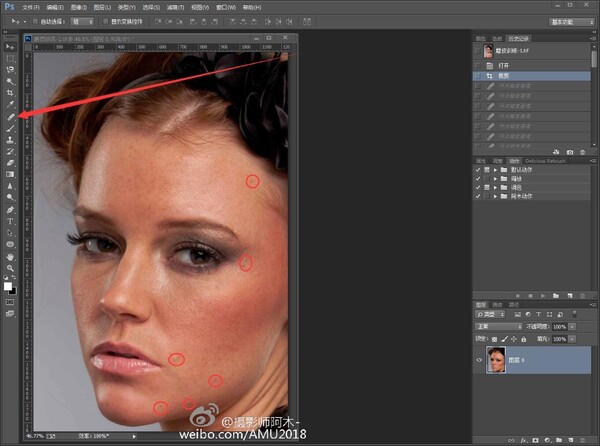
第二步:打开滤镜——imagenomic——Portraiture,调出滤镜后,任何参数不用调,只需要点箭头指向的带+号的吸管
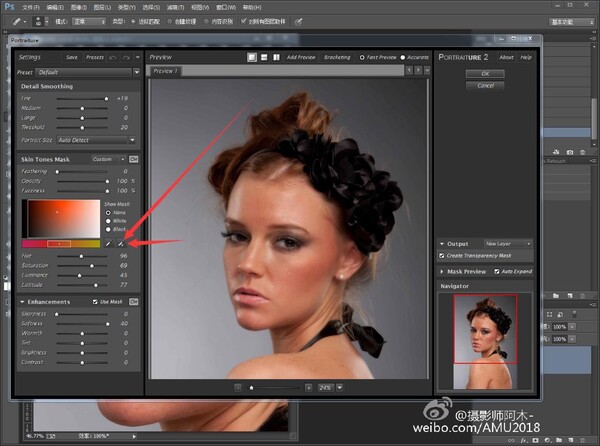
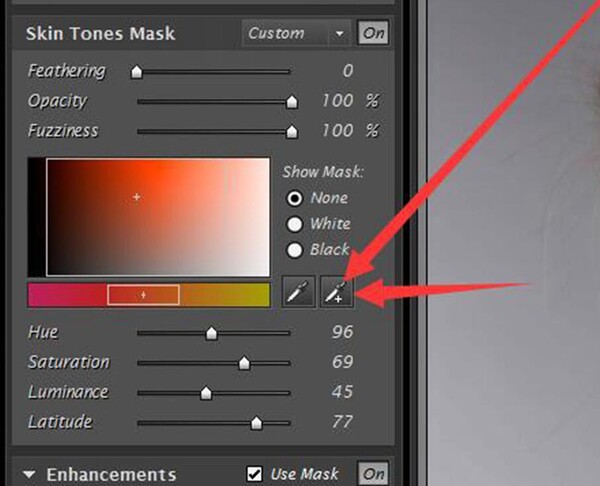
它的作用是在图片皮肤上面做上取样点。差别不大自己点下图片皮肤试试。重点在下图
选择newlayer(新建图层)把create transparency mask(创建透明蒙板)勾选上。
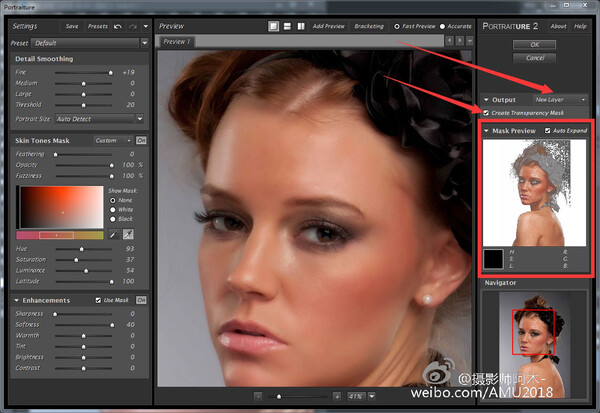
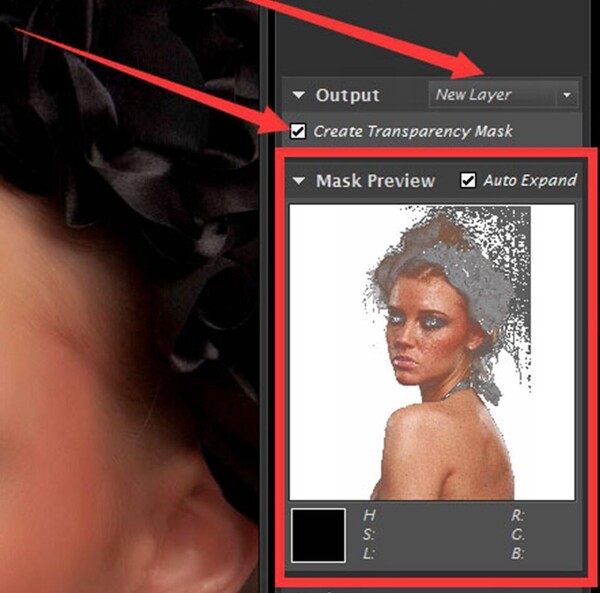
第三步:然后选中刚创建的图层,点击滤镜——camera raw滤镜——点击锐化加锐(大家也可以用自己喜欢加锐的方式加锐)
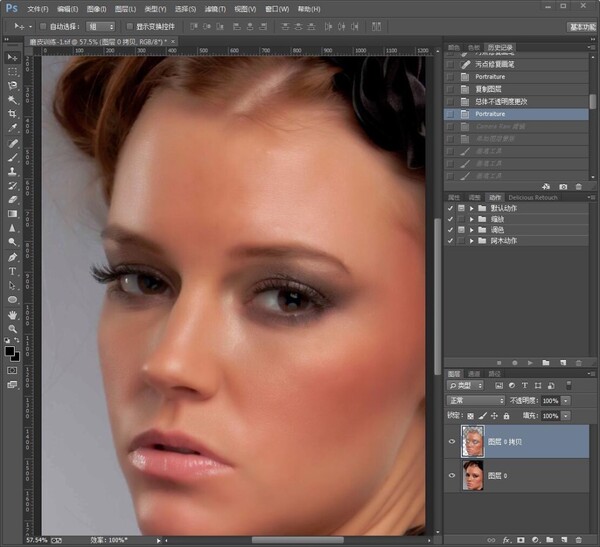
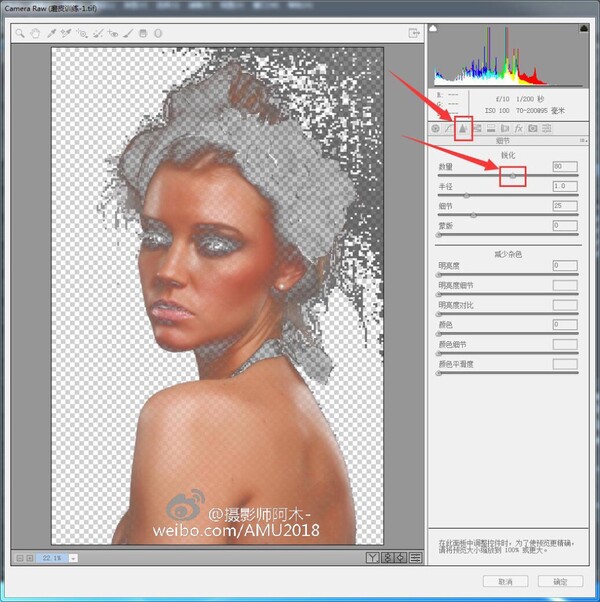
第四步:加锐后,按着alt键点击右下角剪头所指的添加蒙板,然后把前景色调成全白选择画笔工具。
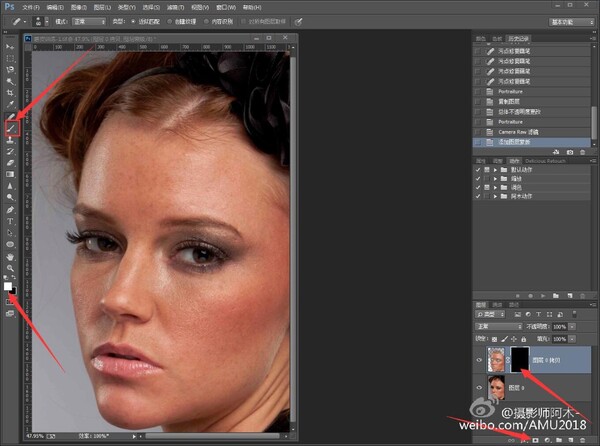
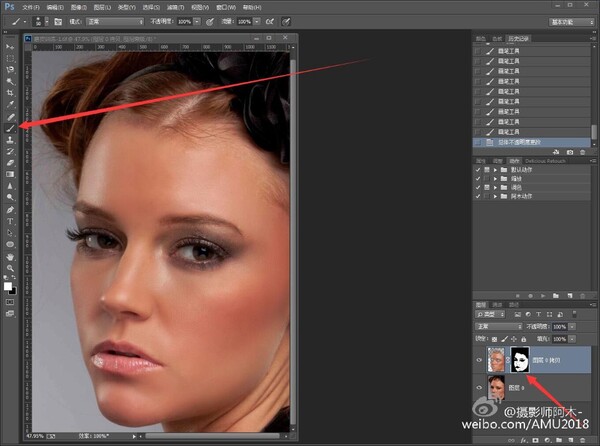
然后在原来的皮肤上的杂质擦掉。(只需要擦皮肤眼睛,眉毛,头发,嘴巴等地方不需要擦)

大功告成
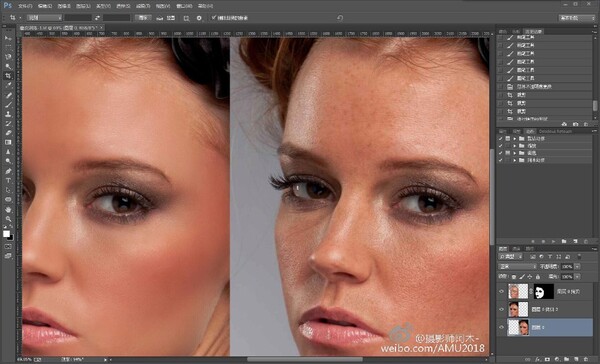
以上是给大家介绍快速磨皮的一个思路,不适合老司机们,老法师。大家也可以根据自己对ps的了解结合上述方法用多重工具组合处理,会得到更好的效果。
【版权所有:转载请注明作者微博 @摄影师阿木-(http://weibo.com/AMU2018) 加微博有惊喜定期更新更多免费的摄影教程——】